Kann man einen USB-Stick einfach rausziehen? Oder muss man ihn „sicher entfernen“? Diese Frage sorgt bei Windows Nutzern häufiger für Verwirrung.
Kurze Antwort: In der Regel kann man den Datenträger einfach abziehen. Zumindest wenn nicht gerade etwas draufgeschrieben wird.
Die ausführlichere Antwort: Windows 10 hat zwei Einstellungen oder Richtlinien für Speichermedien:
- Schnelles Entfernen: Verwaltet den Datenträger so, dass er jederzeit gefahrlos entfernt werden kann
- Bessere Leistung: Verbessert die Systemleistung indem ggf. Schreibvorgänge auf dem Datenträger zwischengespeichert werden. Dann sollte man aber vor dem Ausstecken der Festplatte bzw. des USB-Sticks auf „auswerfen“ klicken, um sicherzugehen, dass alle Prozesse beendet werden und keine zwischengespeicherten Daten verloren gehen.
„Bessere Leistung“ war in der Vergangenheit die Standardeinstellung. Seit Windows 10 Version 1809 (Oktober Update) ist aber „Schnelles Entfernen“ Standard. Wenn ihr nichts daran geändert habt, könnt ihr euch das „sichere Entfernen“ also sparen und den USB-Stick bzw. die externe Festplatte einfach rausziehen.
Die entsprechende Richtlinie kann man aber für jeden Datenträger anpassen. Dazu geht man wie folgt vor:
Windows 10 Speichermedien-Richtlinie ändern
- Schließe das Gerät an den PC an.
- Suche im Datei-Explorer die Bezeichnung des Datenträgers (z.B. USB Speichermedium (D:) )
- Klicke mit der rechten Maustaste auf den Start-Button (Windows Symbol) und gehe auf Datenträgerverwaltung
- Mache nun im unteren Teil des Fensters einen Rechtsklick auf das Symbol der externen Festplatte und klicke auf Eigenschaften.
- Gehe zum Reiter Richtlinien. Dort kannst du nun zwischen den Optionen „Schnelles Entfernen“ und „Bessere Leistung“ auswählen.
Wird die Option „Bessere Leistung“ gewählt, ist es empfohlen auch „Schreibcache auf dem Gerät“ zu aktivieren
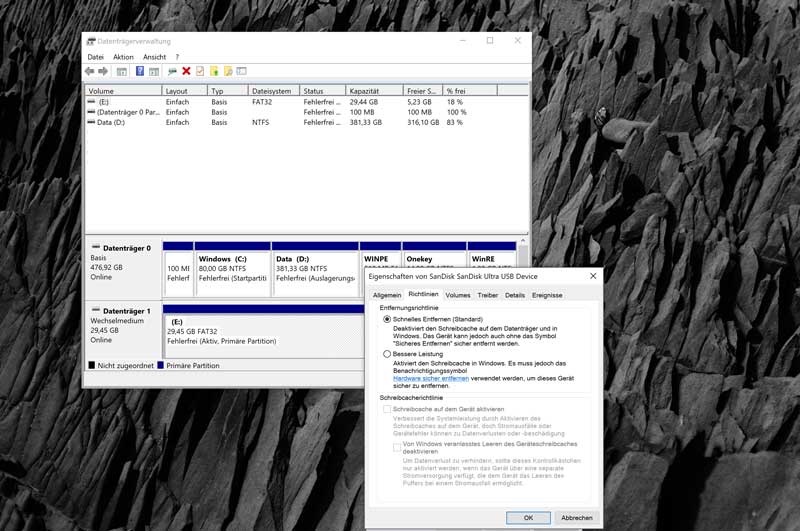
Korrektur: In einer ersten Version dieses Artikels hieß es, dass schnelles Entfernen von Datenträgern mit dem Windows 10 Mai Update zum Standard wird. Tatsächlich ist die Einstellung spätestens seit Windows 10 Version 1809 Standard. Wir bitten den Fehler zu entschuldigen.
Quelle: Microsoft









Also bei mir war eigentlich schon seit ewigkeiten „schnelles entfernen“ Standard wenn ich Windows installiert habe
Hast Recht, ist schon etwas länger so. Mein Fehler.